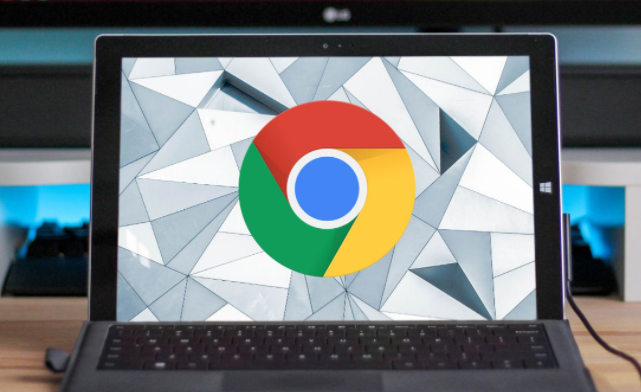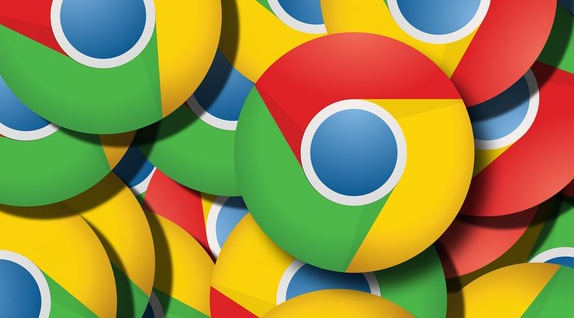谷歌浏览器的“下载速度测试”如何使用?谷歌浏览器是大家都经常使用的浏览器软件,它功能强大全面,下载文件速度也非常快。有小伙伴咨询小编谷歌浏览器的“下载速度测试”如何使用。小编为大家介绍一个办法,点击进入开发者工具,在“network”选择网络条件,就能进行网页加载和文件下载测试了。感兴趣的小伙伴快来一起看看这篇使用教程一览。

谷歌浏览器“下载速度测试”使用教程
1、打开需要测试的网站,点击F12打开开发者工具。(如图所示)
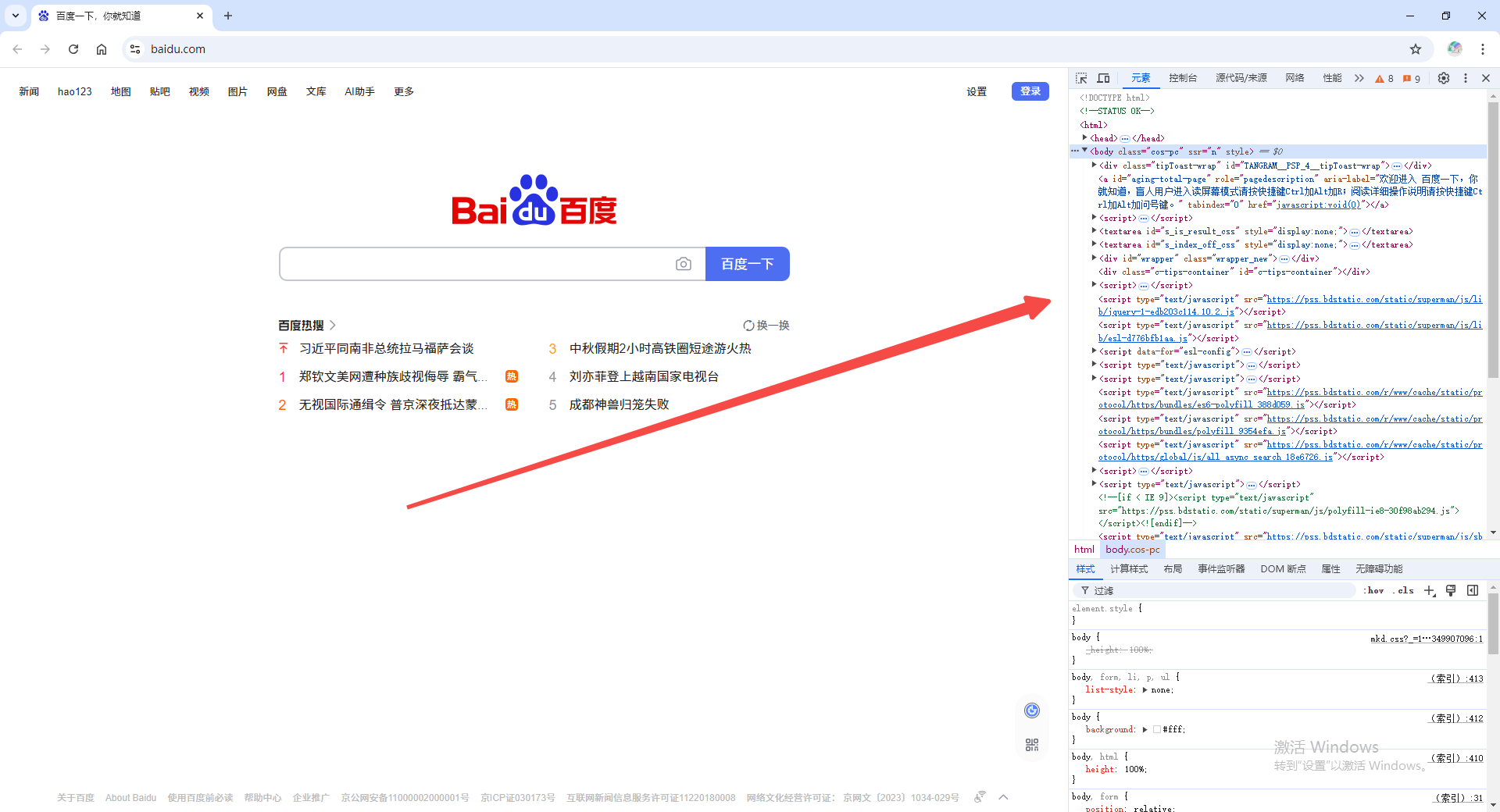
2、在开发者工具中,选择"network"选项,并点击"No throttling"旁边的设置图标(通常是一个齿轮或扳手)。(如图所示)
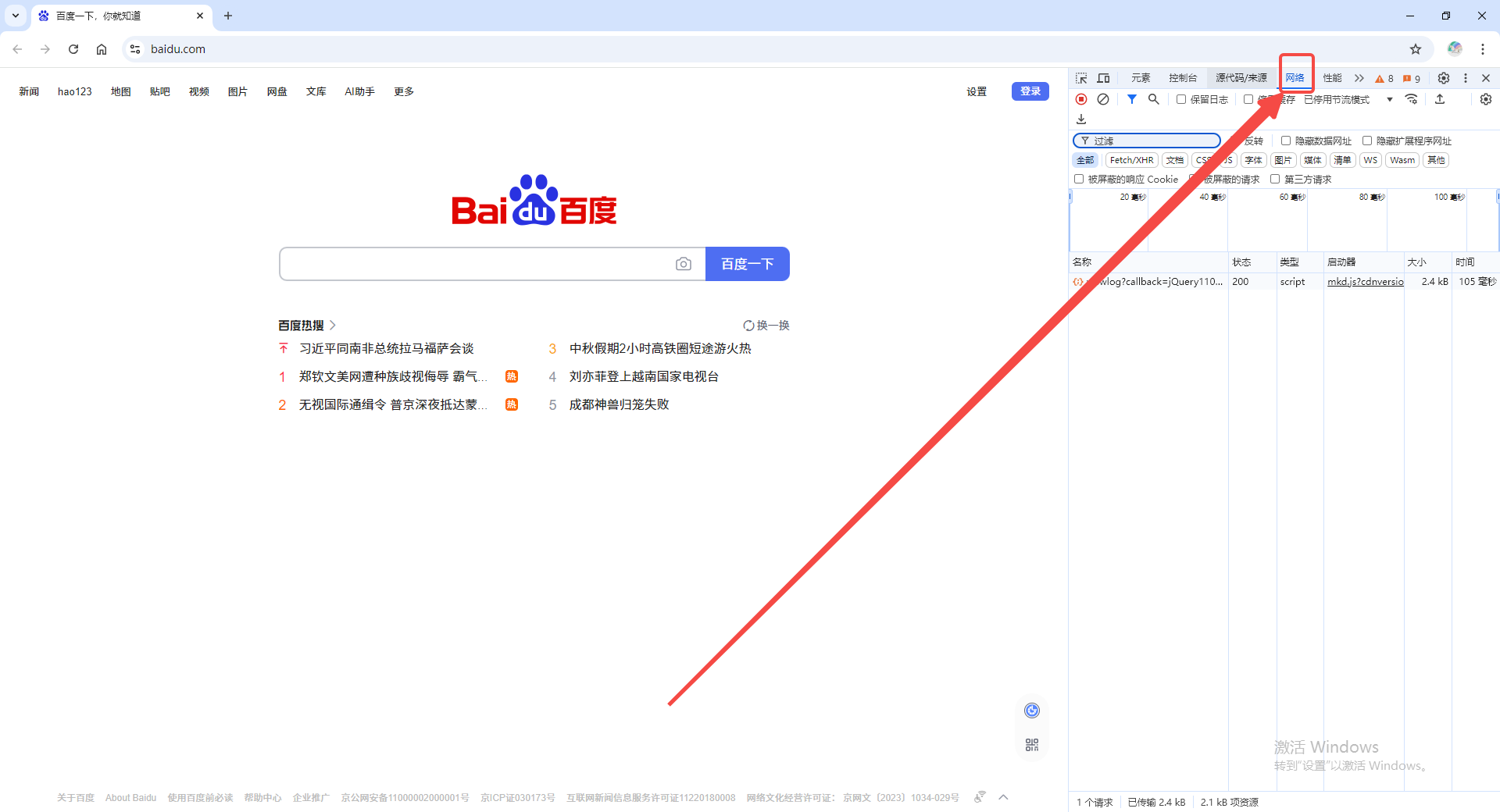
3、在弹出的菜单中选择或自定义网络条件,如"Offline"、"3G Fast"、"3G Slow"等,或者自定义网速。(如图所示)
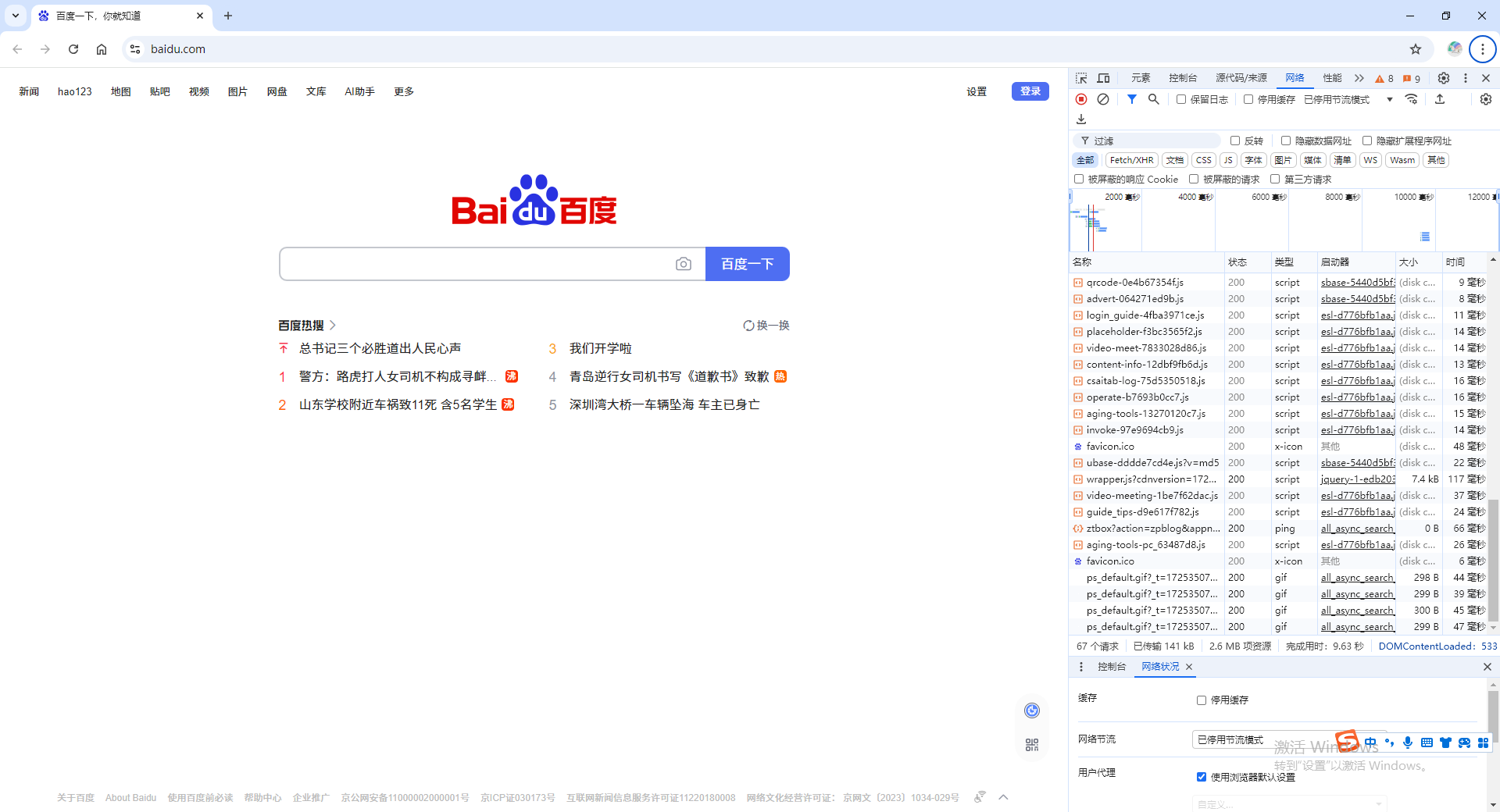
4、选择好网络条件后,进行网页加载或文件下载测试,观察下载速度。
以上就是本期分享的【谷歌浏览器的“下载速度测试”如何使用?使用教程一览】全部内容,更多精彩资讯请期待下期分享。